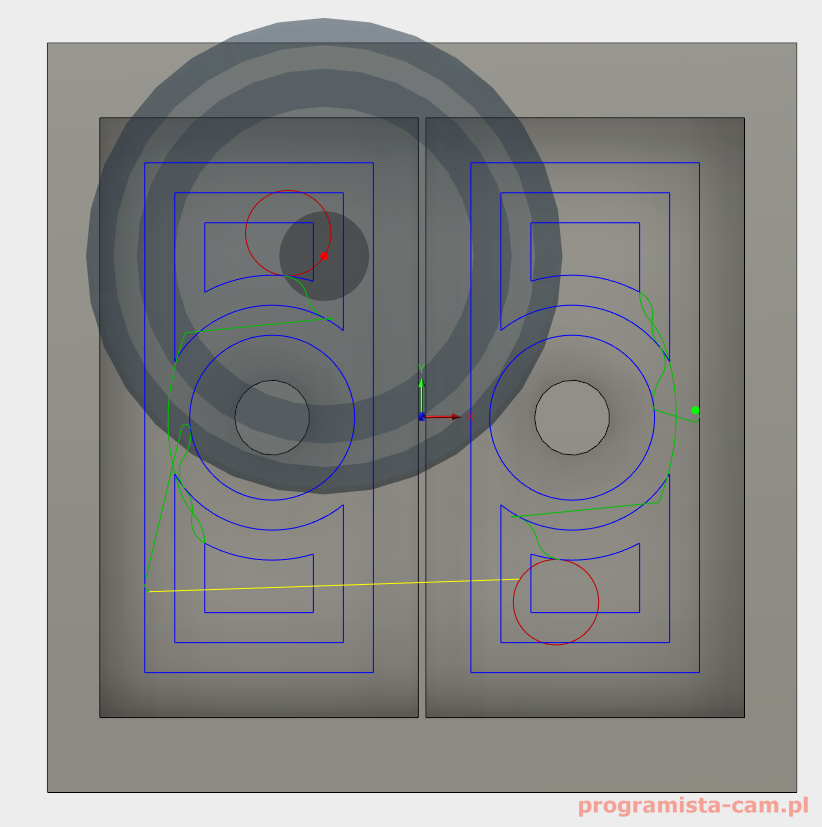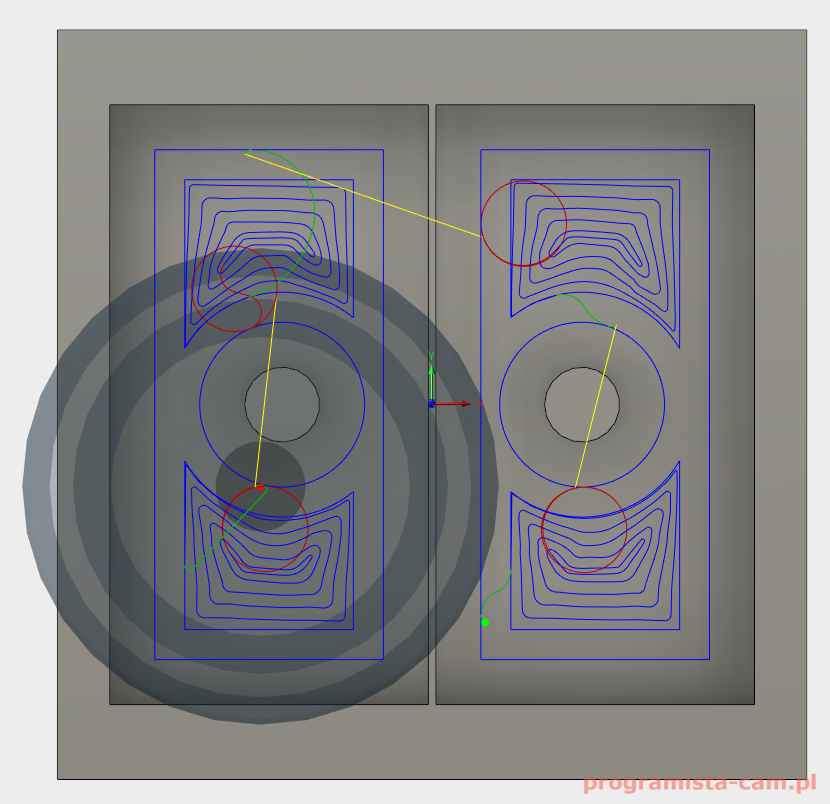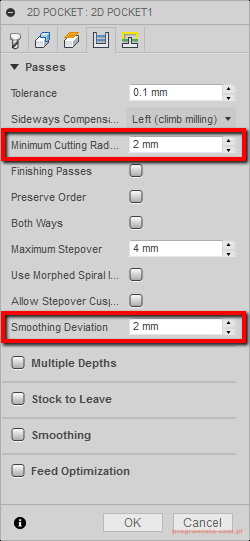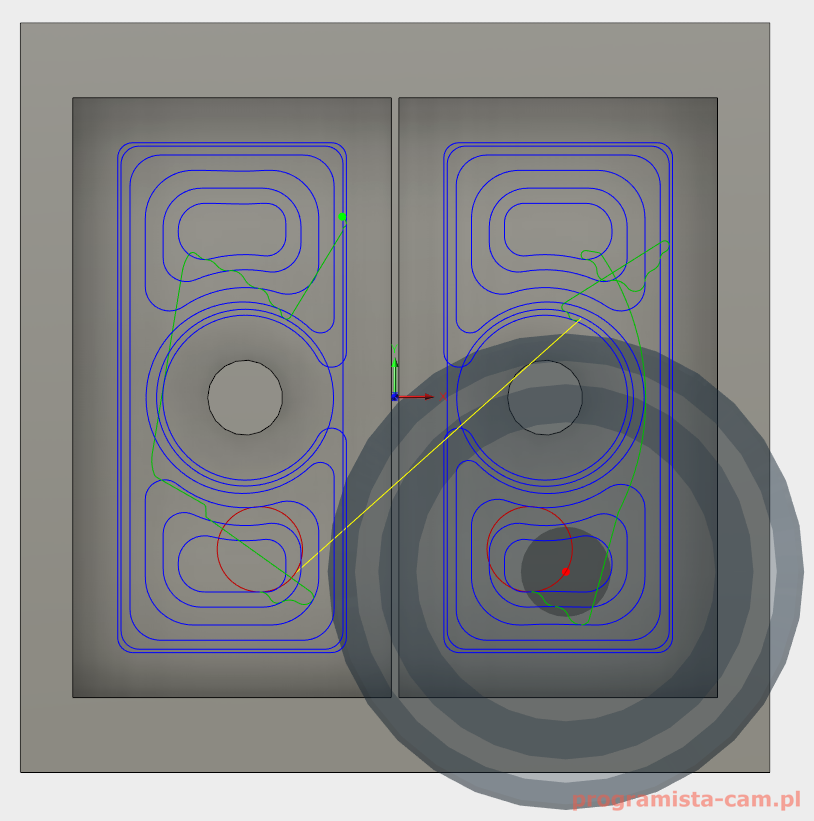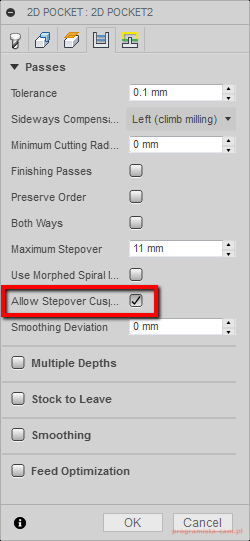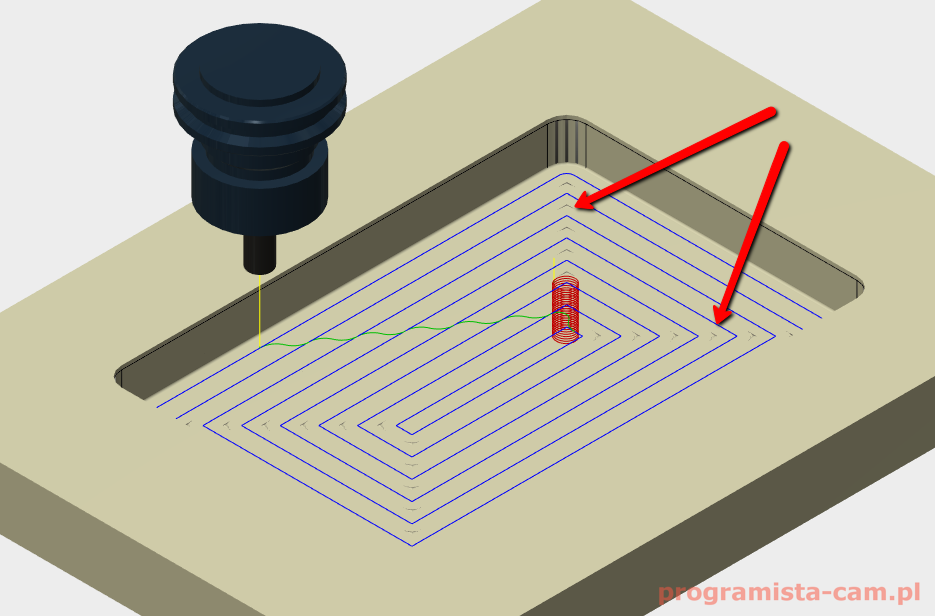Fusion 360 Use Morphed Spiral Machining
Szkolenie Fusion 360 CAM – Od zera do poprawnych programów NC
Obróbka po spirali morficznej, chyba tak możemy przetłumaczyć tę opcję.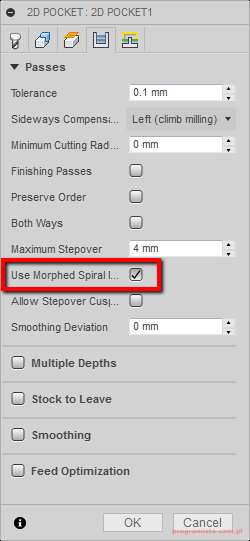
Opcja Use Morphed Spiral Machining spowoduje, że wygenerowana ścieżka narzędzia w kształcie spirali morficznej. Gdzie spirala stara się odwzorować kształt granicy geometrii obrabianej. W tym przypadku kształt kieszeni.
Tak wygląda przykładowa ścieżka narzędzia bez wykorzystania opcji Use Morphed Spiral Machining.
A tak z wykorzystaniem tej opcji.
Widać zdecydowaną różnicę w ścieżce narzędzia. Ale czy to oznacza, że ścieżka ze spiralą jest lepsza? Możliwe, że narzędzie będzie mniej obciążane, ale to głównie z powodu, że w obróbce z wykorzystaniem spirali morficznej mamy mniejszą szerokość skrawania i w większości ścieżki narzędzia nie mamy ostrych zmian kierunku skrawania. Jednak porównując czasy, obróbka z wykorzystaniem opcji Use Morphed Spiral Machining trwa prawie dwa razy dłużej.
Moim zdaniem lepsze rezultaty da nam po prostu zaokrąglenie naroży za pomocą opcji Minimum Cutting Radius i Smoothing Deviation.
Wtedy ścieżka narzędzia wygląda następująco.
Oczywiście zawsze najlepiej sprawdzić na maszynie co daje lepsze rezultaty i na czym nam najbardziej zależy. Czy na zwiększeniu trwałości narzędzia czy na skróceniu czasu obróbki.
Warto zauważyć, że strategia z użyciem spirali morficznej da nam dłuższy program obróbkowy składający się głównie z krótkich przejazdów G1 na przemian z G2 i G3.
Jeszcze jest jedna strategia obróbki kieszeni, która da nam ciekawe rezultaty i w tym momencie nie zagłębiałbym się zbyt mocno w opcję Use Morphed Spiral Machining. Ścieżka narzędzia tego typu lepsze zastosowanie miałby w przypadku szybkiego przygotowania 3-osiowej obróbki wykańczającej, niż w przypadku typowych, płaskich kieszeni. Ale 3-osiowymi obróbkami zajmiemy się później.
Parametr Allow Stepover Cusp
Kolejna opcja to Allow Stepover Cusp.
Jeżeli w obróbce używamy narzędzia z promieniem naroża to w przypadku zbyt dużego kroku obróbki – Maximum Stepover, pomiędzy kolejnymi przejściami mogą pozostawać nieobrobione wypustki.
Jeżeli korzystamy np. z narzędzia o średnicy 12 mm z promieniem naroża 1 mm, ustawimy krok przejścia na 11 mm i zaznaczymy opcję Allow Stepover Cusp to pomiędzy przejściami pozostanie nieobrobiony materiał. Domyślnie opcja ta jest wyłączona, a Fusion 360 pilnuje aby nie dochodziło do takich sytuacji i nawet jak ręcznie ustawimy dosyć duży krok przejść to wtedy, kiedy opcja Allow Stepover Cusp jest wyłączona, parametr Maximum Stepover zostanie dostosowany tak, żeby nie takich nieobrobionych miejsc.
Widzimy, że ścieżki narzędzia zostały trochę zagęszczone i nie ma już nieobrobionych wypustków pomiędzy przejściami.